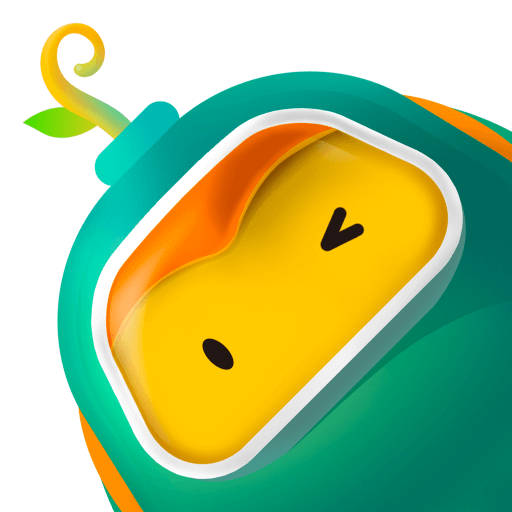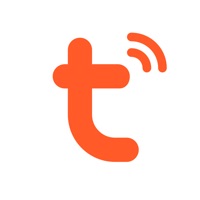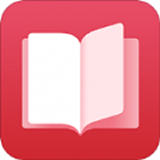Win11中文输入法如何设置
在win11系统中,熟练设置中文输入法能让我们更高效地进行文字输入。以下为您详细介绍具体的设置方法。
一、添加中文输入法
首先,点击任务栏上的语言图标。在弹出的语言设置窗口中,找到“中文(中华人民共和国)”选项,然后点击其右侧的三个点,选择“选项”。在中文输入法设置页面,点击“添加键盘”,您可以选择如微软拼音、搜狗输入法等多种常见的中文输入法,选择完成后,相应的输入法就会被添加到系统中。
二、切换输入法
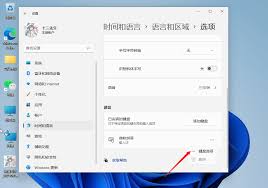
添加好输入法后,切换输入法非常便捷。您可以通过快捷键来实现快速切换。默认情况下,win11系统使用“windows 徽标键 + 空格键”组合键来切换输入法。当您需要在不同输入法之间切换时,按下这个组合键,系统会在已添加的输入法之间循环切换,您能快速找到适合当前输入需求的输入法。
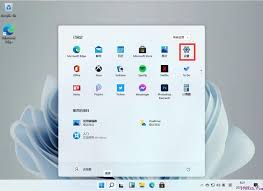
三、个性化设置输入法
不同的中文输入法有着各自的特点和个性化设置选项。以微软拼音输入法为例,您可以进一步调整其设置。在语言设置窗口中,再次点击微软拼音输入法右侧的三个点,选择“设置”。在这里,您可以对输入风格进行选择,比如简洁模式或传统模式;还能调整按键音效、振动反馈等。对于联想功能、纠错功能等也可以根据自己的使用习惯进行开启或关闭。
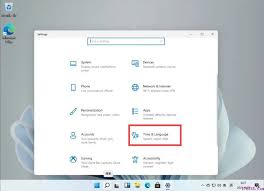
如果您使用的是搜狗输入法等第三方输入法,同样在语言设置中点击该输入法选项,进入其设置页面。您可以自定义皮肤、词库更新频率、按键习惯等,让输入法更符合您的个性化需求。
四、解决输入法相关问题
在使用过程中,可能会遇到一些输入法相关的问题。例如,输入法无法切换、输入文字时卡顿等。如果输入法无法切换,您可以检查是否已正确添加所需输入法,以及快捷键设置是否被误更改。若输入卡顿,您可以尝试清理输入法缓存,具体方法是在系统设置中找到“应用”,然后选择“应用和功能”,找到对应的输入法应用,点击“高级选项”,选择“重置”来清理缓存。
通过以上这些步骤,您就能轻松在win11系统中设置和使用中文输入法,享受流畅高效的文字输入体验。